【LINE】削除したトークルームを復活・復元させる方法|iPhone・Android別
皆さんおなじみのトークアプリ「LINE」です。無料で使えて大変便利なアプリですが、機種変更のデータ引継ぎなどで「うっかりトークルームが消えた」「バックアップがないけどトークルームは復元できるの?」など、LINEトークルームを間違って削除してしまった経験は皆さんあるかと思います。
本記事では、そんな方たちのためにiPhone・Android別でLINEの削除したトークルームの復活・復元方法についてご紹介していきたいと思います。
Part1:削除したLINEトークルームは復元できる?
基本的にLINEのトークルームを削除してしまった場合、そのままでは復元できません。ですが、条件次第で復元が可能なケースもあります。まず理解しておきたいのは、「トークルームの非表示」と「トークルームの削除」は異なるということです。
- トークルームの非表示: トークリストからトークルーム自体を非表示にする操作です。削除しても、相手とのトーク履歴が完全に消えるわけではありません。(ただし、ご自身がトークルームから退出した場合は、以降の履歴を見ることはできません。)
- トークルームの削除: トークルーム内の過去のメッセージや写真、動画などのデータを個別に、またはまとめて削除する操作です。
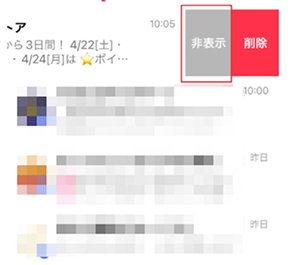
非表示したトークルームを元に戻す操作と、トークルーム内のトーク履歴を復元する操作は異なります。トーク履歴の復元には、事前のバックアップが不可欠ですが、バックアップなしで削除したLINEトークを復元 したい可能性もあります。また、削除されたグループトークルームは、原則として元に戻すことができません。引継ぎ読んでください。
Part2:削除したLINEトークルームを復活させる方法
方法1:iOSデバイスを再起動する
はじめに行うのはiOSデバイスの再起動です。iPhoneは再起動することで、アプリデータの再読み込みを行うので、うまくいけばLINE削除したトークルームを復活することができるかもしれません。
方法2:LINEを再ダウンロードする
iPhoneでは一度LINEアプリをアンインストールし、再インストールしてログインの手順で消去したトークルームの復元を行います。ここで注意して頂きたいのが、バックアップをなるべく定期的に取ることです。再インストールを行うと、直近のバックアップや削除したトークルームから復元が行われます。そのため、バックアップが1年前だと復元されたトークルームも1年前のものになってしまいます。
おすすめはLINE自動バックアップをオンにして、更新頻度を毎日や3日に1度に設定しておくことです。そうすれば、トークルームが消えても自動バックアップの履歴から消去したトークルームを復元することができます。方法はLINEホーム画面>歯車マーク「設定」>「トークのバックアップ」>「バックアップ頻度」>「自動バックアップ」&「バックアップ頻度」で設定を行います。
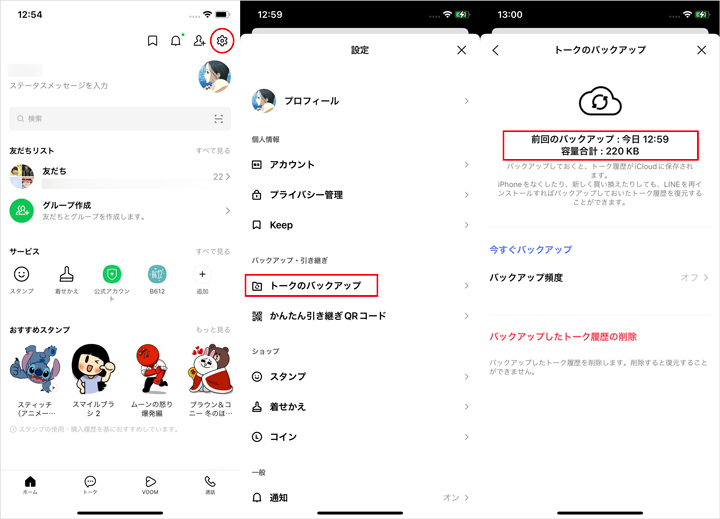
方法3:iPhoneを最新バージョンにアップデートする
iPhoneのソフトウェアが最新になっているか確認しましょう。確認方法はiPhoneの「設定」>「一般」>「ソフトウェアアップデート」で現在のソフトウェアバージョンが確認できます。もし、古いiOSの場合はアップデートすることでLINEトークルームが復活できるかもしれません。
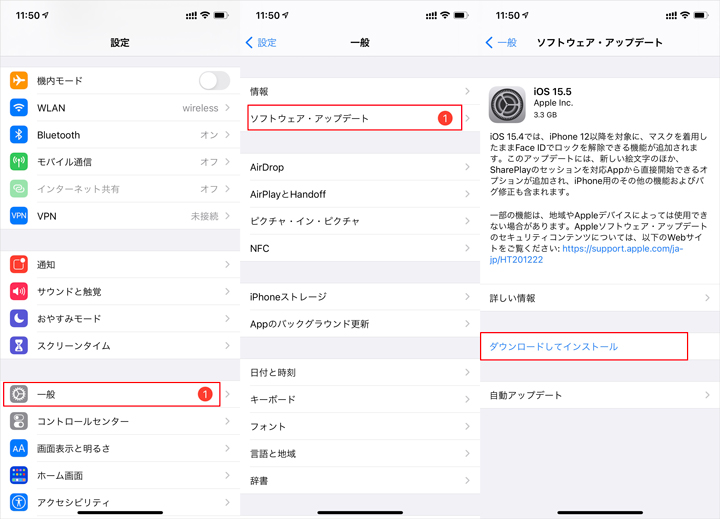
方法4:LINEトークルームを再表示する
LINEトークルームの「非表示」はトークリストから一時的に非表示にするだけで、トーク履歴は削除されません。「削除」はトーク履歴を削除する操作であり、削除したトークルームを元に戻すことはバックアップがあれば、簡単に復元できます。
手順1: LINEアプリを開き、「トーク」タブを開きます。
手順2: 画面上部の「トークリスト編集」をタップし、非表示を解除したいトークルームを選択ます。
手順3: 下部に表示されるメニューから「再表示」をタップします。
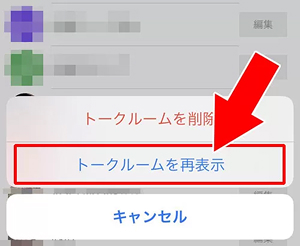
方法5:最新のLINEバックアップからトークルームを復元する
トークルームを削除後、事前にLINEのバックアップを取っていれば、最新のバックアップデータからトークルームを含む過去のトーク履歴を復元できる可能性があります。LINEアプリの設定から「トークのバックアップ・復元」で行います。でも、特定のトークだけ削除した場合は復元できません。(※LINEは部分復元できません)
- iPhone → iCloudにバックアップしている
- Android → Googleドライブにバックアップしている
手順1: LINEアプリを開き、「設定」をタップします。
手順2: 「トーク」を選択し、「トークのバックアップ・復元」をタップします。
手順3: 「復元する」をタップし、復元したいバックアップデータを選択します。

復元が完了すると、削除したトークルームを含む過去のすべてのトーク履歴が復元されます。しかし、削除後にバックアップを上書きすると、元のトークは消えてしまいます。
関連記事: 【iPhone・Android】LINEバックアップからデータを復元する方法
方法6:LINEを再インストールして直近14日間のトークルームを復元する
LINEは自動的なバックアップ機能がありますので、バックアップがない場合でも、直近14日間のLINEトークルームであれば、LINEアプリの再インストールによって復元できる可能性があります。
手順1: LINEアプリをアンインストールします
手順2: スマートフォンを再起動して、LINEアプリを再インストールし、ログインします。
手順3: ログイン時に表示される「トーク履歴を復元しますか?」というメッセージで「復元」を選択します。
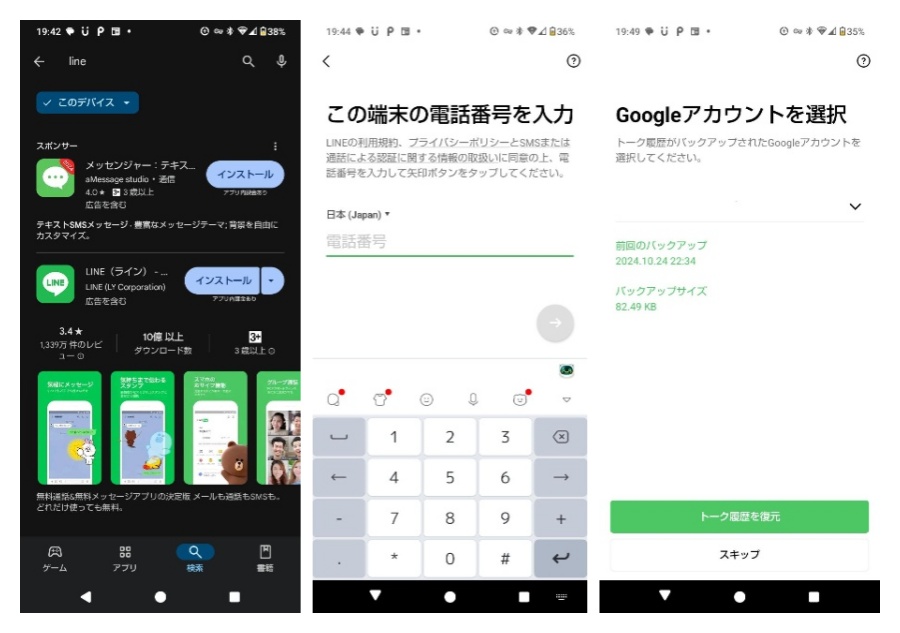
関連記事: LINEをアンインストール後とどうなる?大切なデータを復元する方法
方法7:データ復元ソフトから削除したLINEトークルームを復活【バックアップなし】
上記以外の方法では復元専門のLINEデータ復元ソフトウェアUltData LINE トーク復元 を使うのもおすすめです。自動バックアップを設定しておらず、バックアップがないと削除したトークルームの復元は大変むずかしくなります。そのため、バックアップのない状態でトークルームを削除してしまった場合は、復元ソフトウェアを利用ればトークルームを復活できます。この方法であれば、トークルームで1人だけLINEトークが消えた場合でも復活することが可能になります。
- 14日以上のバックアップなしで削除したLINEトークルームを復元でき
- 1人だけで消えたLINEトークも選択的に復元
- iPhone・Andriod両方が対応
LINEトーク履歴・写真・動画や期限切れたファイルなどを簡単に復元できます。iPhone・iPad・Android対応で、すべてのデバイスをサポートしております。
-
UltData LINE Recoveryを起動します。復元したいデバイスを接続します。

-
復元したいデータをスキャンし、プレビューを確認します。

-
復元したいデータを復元します。

LINEのトークルームの復活についての質問
1、LINEのトークルームを削除したら復活できますか?
LINEで削除したトークルームを復活させることは、原則としてできません。 ただし、UltData LINE Recovery があれば、復元できる可能性があります。
2、トークルームを退出したら復活できますか?
LINEのトークルームを退出しても、基本的には復活できません。 ただし、トークルームに再参加することは復元可能です。
3、削除したLINEグループトークルームは戻せますか?
結論から申し上げますと、通常のLINEの機能では、削除してしまったグループトークルームを元に戻す ことはできません。 個人トークルームと同様に、グループトークルームを削除すると、ご自身のトークリストから消え、そのトーク履歴も基本的に削除されます。ただし、UltData LINE Recoveryがあれば、復元できる可能性があります。
まとめ
いかがでしたでしょうか。ライントークルームは家族や友人との思い出がたくさん詰まった大切なデータです。そんなデータを「うっかり削除した」「引き継ぎがうまくいかなくてトークルームが削除された」。そんな時は上記の方法をお試しください。
もし万が一、上記の方法で削除したLINEトークルームを復元できなかった場合は、今回ご紹介した復元ソフトウェア「UltData LINE Recovery 」もおすすめです。それでは、ステキなスマホライフをお楽しみください。
【LINE】削除したトークルームを復活・復元させる方法|iPhone・Android別
最終更新日2025-04-10 / カテゴリiPhoneデータ復元













(7 票、平均: 2.3 out of 5 )
(クリックしてこの記事へコメント)